この記事には広告を含む場合があります。
記事内で紹介する商品を購入することで、当サイトに売り上げの一部が還元されることがあります。
2022年3月に発表・発売されたMac Studioを迷いながらも購入しました。
発表後すぐに予約しましたがカスタマイズの為、一度キャンセルしたり、トラブルによって配送が遅延するなどして発表の次の日に予約しましたが、結局手元に来たのは4月16日です。
Mac Studioは拡張性の高さに惹かれて購入しましたが、実際にiMac 27インチと比べてどうたったかなどをレビューします。
宜しければ参考にしてください。
購入したMac Studioの特徴とスペック
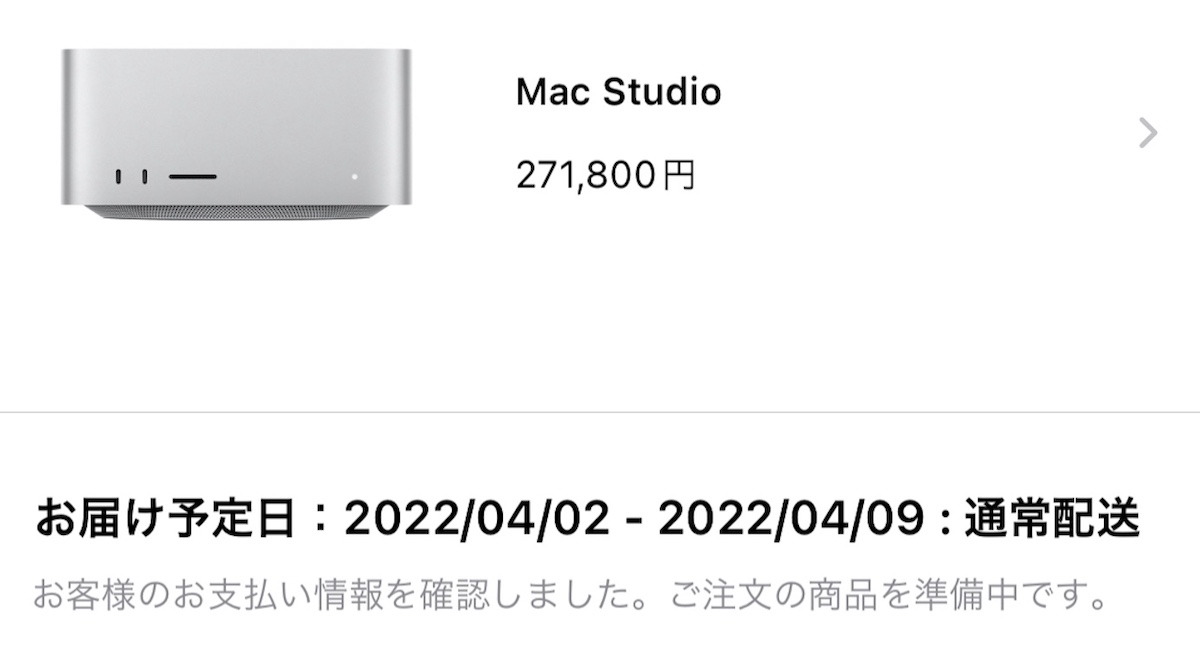
僕が購入したMac StudioはM1 MAXと搭載したモデルで、カスタマイズはストレージを512GBから1TBに変更しています。
価格は271,800円と今まで使っていたiMacよりは安いですが、Mac Studio購入に合わせてStudio Displayを購入しているので総額は471,600円です。
Studio DisplayとiMac 27インチ 5Kモデルはディスプレイスペックがほぼ同じなので、いかにiMacのコスパが良かったかがわかります。
- Mac Studio(2022)
- 10コアCPU、24コアGPU、16コアNeural Engine搭載Apple M1 Max
- 32GBユニファイドメモリ
- 1TB SSDストレージ
- 前面:USB-Cポート x 2、SDXCカードスロット x 1
- 背面:Thunderbolt 4ポート x 4、USB-Aポート x 2、HDMIポート x 1、10Gb Ethernetポート x 1、3.5mmヘッドフォンジャック x 1
- 価格:271,800円
使用用途はブログ記事作成と写真編集がメインなのでかなりのオーバースペックですが、YouTube用の動画編集にも利用するので、そこそこのスペックは欲しいです。
Mac Studio単体で考えると、まぁ妥当な金額なので今回だけディスプレイ分の出費が高くついたという感じですね。
次に買い替える時はStudio Displayはそのまま使う予定なので、今後はMac Studioをメインに買い替えていく予定です。
関連:Studio Displayレビュー!Mac専用ディスプレイに約20万円の価値はあるのか
それではレビューしていきます!
Mac Studioのデザインをレビュー

Apple製品はデザインも大事なポイント。
iMacの旧世代的デザインがあまり好みではなかったので、Studio DisplayとMac Studioを購入する決め手になったと言っても過言ではないです。
まずはMac Studioのデザインからレビューしていきます。
パッケージが美しい

Mac Studioは四角い箱のようなデザインをしており、パッケージの箱も四角い箱に綺麗に収まります。
iMacを購入したときは大きく重たい箱が邪魔になっていましたが、Mac Studioなら箱を保管したいという方にも最適。

持ち手部分は簡素な素材ではなく、しっかりとした布素材となっており、これならApple Storeから直接持って帰ることも可能です。

開封するとStudio Display同様に紙素材のみの梱包となっており、矢印の方向に開封すると簡単に取り外せるようになっています。
Apple製品ほど箱にこだわりを感じる製品は無くMac Studioにも梱包用の箱へのこだわりを感じました。

箱を全てオープンすると上の写真のようになります。
これなら簡単にMac Studioを取り出すことができ、ハサミなども必要ありません。
引越しや売却するときに箱へ戻すのも簡単なので、やはりApple製品の箱は取っておいた方が良いです。
Mac Studioの付属品

Mac Studioの下には高級感のある布のような素材がケーブル被覆に使われている電源ケーブルが収納されています。
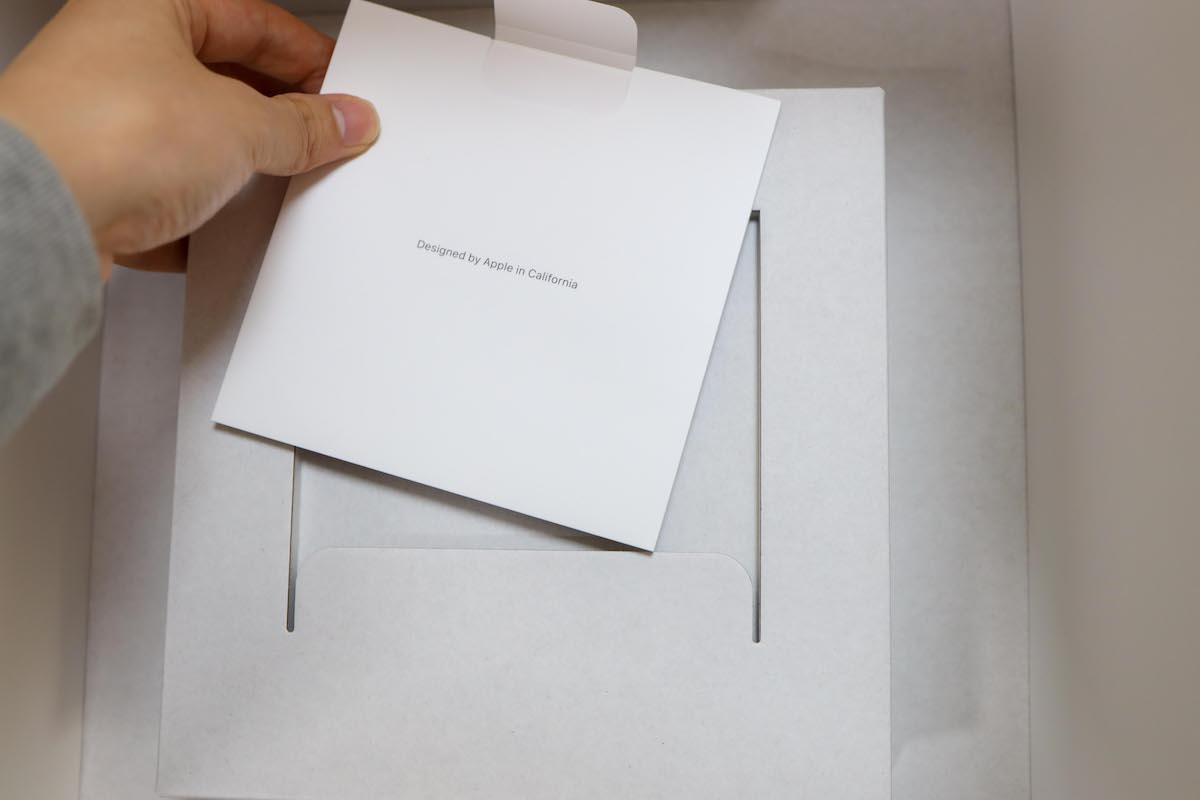
お馴染みの簡単な説明書が入った箱もスムーズに取り出すことができ、しっかりと収納するところがあるのが良いですね。
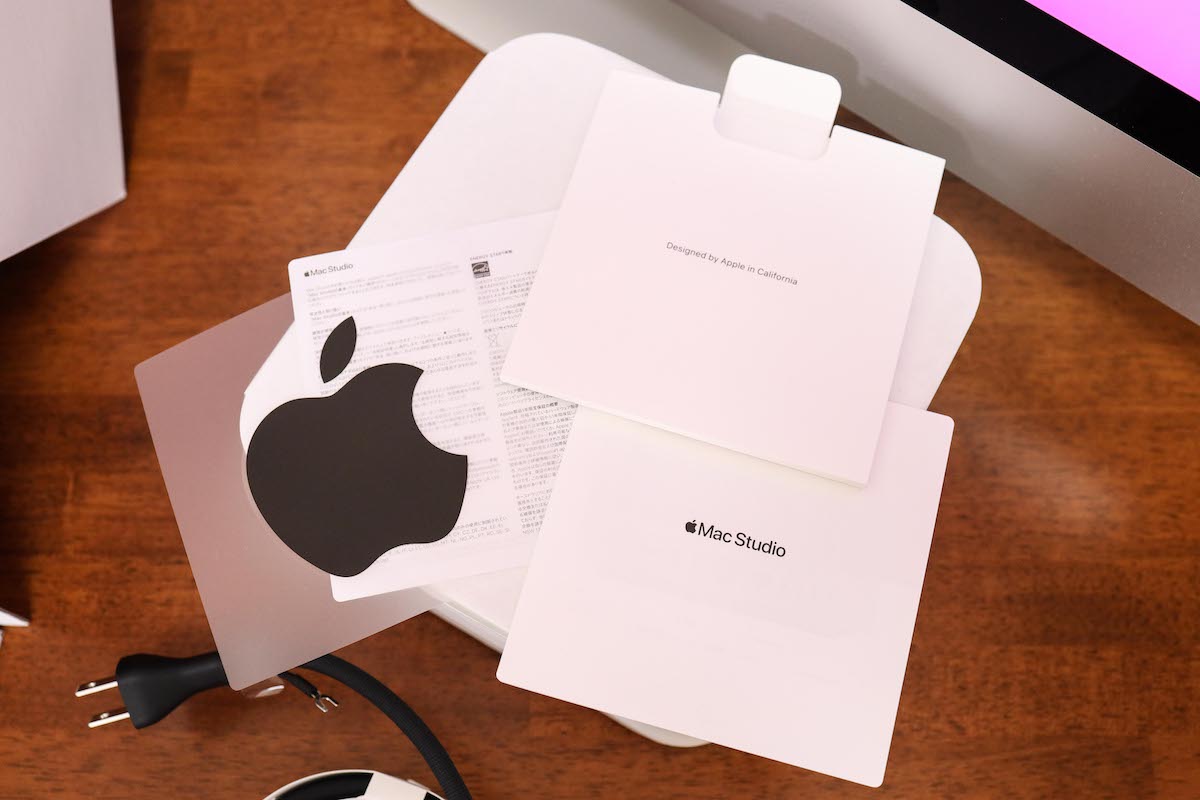
付属品はいつも通りの簡素な説明書と、かなり大型のAppleマークのステッカーが1枚です。
- 電源コード
- Appleマークステッカー(特大)1枚
- 説明書
本体は思ったより大きい

Mac StudioはMac miniを2台積み上げたようなイメージです。
| Mac Studio | Mac mini | |
| 幅 | 19.7cm | 19.7cm |
| 奥行き | 19.7cm | 19.7cm |
| 高さ | 9.5cm | 3.6cm |
| 重量 | M1 Max:2.7kg M1 Ultra:3.6kg |
1.2kg |
Mac miniと幅、奥行きは全く同じなので、それほど大きくは感じないかなと思っていましたが、やはり高さがある物を机に置くと迫力があります。

一応Studio Displayの下に収まる高さではありますが、綺麗にディスプレイ下に置いてしまうと視界に入って気になるので、少し横にズラして設置した方が良さそうです。
 まつりくん
まつりくん
本体のデザイン

本体のデザインは上から見るとMac miniそのものです。
正方形のシンプルな箱という感じですが、アルミの削り出しなのでやはり机の上に置くと映えます。
 まつりくん
まつりくん

本体前面には電源状態を示すランプとUSB-Cポートが2つとSDXCカードスロットが搭載されています。
ちなみにM1 Ultraのモデルだと前面2つのポートがThunderbolt 4ポート(最大40Gb/s)x 2になります。
M1 Maxの場合だと最大10Gb/sのポートです。
また、ランプはスリープにした状態でも光ったままなので、寝室に置く場合はスリープのままだと気になるかもしれません。

裏側には電源ボタンや各種ポートが配置されています。
散々ポート類を減らしていたAppleがここ最近になって拡張性を向上させたのは驚きですが、やっぱこれぐらいは欲しいです。
裏側のポート類をまとめるとこんな感じ。
- Thunderbolt 4ポート×4
- USB-Aポート×2
- HDMIポート
- 10Gb Ethrnet
- 3.5mmヘッドフォンジャック
個人的には電源ボタンは前面にあったほうが使いやすいと感じました。
Mac Studioレビュー:iMac 27インチから乗り換えた評価
iMac 27インチ(2020)からの乗り換えになるので、その目線でMac Studioをレビューしていきます。
またiMacはIntel製のCPUだったので、Apple独自のM1チップを使うのは初めてです。
- デザインが良い
- 動作が体感でわかるレベルで速くなった
- 前面にポートがあるのが最高
- ポートの数が増えて使いやすい
- M1 Maxの性能が活かせていない
それぞれ紹介していきます。
デザインが良い

これはMac Studioだけの問題ではありませんが、Mac StudioとStudio Displayがセットだと考えるとiMacと全く違う環境になります。
詳細はStudio Displayのレビュー記事にも書いていますが、iMacと比べて奥行きを広く確保できるので作業スペースが広がり快適です。
また画面に集中することができディスプレイ下のスペースも有効に使えるのでMac Studioの名に相応しい自分だけのスタジオを構築できます。
パソコンスペースで作業する時間が長いので、デスク周りの環境を理想に近づけられると満足感がかなり上がります。
動作が体感でわかるレベルで速くなった
M1 Ultraではなく、M1 Max搭載のMac Studioでも10コアのIntel Core i9を搭載している27インチiMacより2.2倍高いパフォーマンスがあります。
僕が使っていた27インチiMacは8コアのIntel Core i7でしたが、これでも十分だと感じる性能でした。
そのiMacよりも更にキビキビと動いてくれるので、M1 Maxの性能の高さを感じています。
27インチiMacと比較した具体的な速度をまとめると以下の通り。
- Photoshop Lightroomが3秒速く立ち上がる
- Final Cut Proが1秒速く立ち上がる
大きな差ではありませんが、性能アップ目的で購入したわけではないので、体感でわかるぐらい速くなっているのは良かったです。
前面にポートがあるのが最高

Mac Studioを購入した大きな理由の一つがiMacで不満だったポート問題が一気に解決されたことです。
27インチiMacでは2つの問題がありました。
- ポートがそもそも足りない
- 背面にあるのでかなりストレス
Mac Studioは前面に2つのUSB-Cポートとよく使うSDカードスロットが搭載されているので利便性がかなり向上しています。
ハブを使う方法もあったのですが、できるだけ物は増やしたくないのでMac Studioの前面ポートは最高としか言えないです。
ポートの数が増えて使いやすい

iMacのポート関係で不満だったポートが足りない問題ですが、Mac Studioでは足りないどころか余るほど搭載されています。
しかも、旧タイプであるUSB-AポートとHDMIポートまで搭載してくれているので、iMacより拡張性は格段と向上しました。
ちょうどHDMIにしか対応していない4Kディスプレイと、USB-Aであるオーディオインターフェースを使っていたので、これもMac Studioを購入した決め手です。
外付けSSDもこれだけのポートがあれば不満なく使えるので、僕としてはパフォーマンスよりも拡張性の高さこそがMac Studioの魅力です。
 まつりくん
まつりくん
M1 Maxの性能が活かせないのがイマイチ
普通に使っている時はiMacよりも速度の速さを実感できるのですが、Final Cut Proで動画を書き出す時間はまさかのiMacの約2倍時間が掛かります。
これは酷すぎますよね。
しかも、iMacはファンが回って頑張っているのに、Mac Studioはファンの音は全くせず、CPU負荷もほとんど掛かっていません。
M1 Maxの性能ってこんなもんじゃないと思います。絶対にサボってます。
これは最適化されていないとしか言えないので、この辺りは改善して欲しいです。
Lightroomでの書き出しはiMacより僅かに速かったです。
まとめ

この記事ではMac Studioをレビューしました。
僕としては性能はiMacで十分満足していたので、完全にデザインによる快適性とポートの使いやすさで選んだ感じです。
最初は高いですがディスプレイさえある状態であれば良い選択肢になると思うのでぜひ参考にしてください。
Mac Studioを購入した理由はこちらの記事で詳しく紹介しています。
 iMac 27インチはもう出ない?高いけどMac Studioを買った理由
iMac 27インチはもう出ない?高いけどMac Studioを買った理由
以上。「Mac Studioレビュー!iMac 27インチから乗り換えた満足度と評価まとめ」でした。
よろしければMacの関連記事もチェックしてください。
 MacBook AirとMacBook Proはどっちが良い?違いを比較しておすすめを紹介
MacBook AirとMacBook Proはどっちが良い?違いを比較しておすすめを紹介
 全モデルからおすすめのMacを紹介!ノート型とデスクトップ型を合わせて比較
全モデルからおすすめのMacを紹介!ノート型とデスクトップ型を合わせて比較
 iMacとMacBook Proはどっちを選ぶべき?メリット・デメリットを徹底比較!
iMacとMacBook Proはどっちを選ぶべき?メリット・デメリットを徹底比較!
 【2024年最新】MacBookの選び方!必要なスペックと比較・おすすめはどれか!?
【2024年最新】MacBookの選び方!必要なスペックと比較・おすすめはどれか!?
 Macを快適に!人気のおすすめ外付けディスプレイ徹底紹介【ゲームにも最適】
Macを快適に!人気のおすすめ外付けディスプレイ徹底紹介【ゲームにも最適】

